 |
|
|
| |
名片设计 CorelDRAW Illustrator AuotoCAD Painter 其他软件 Photoshop Fireworks Flash |
|
情人节送什么,巧克力,鲜花,还是名贵的白金钻戒? 刚刚解决了温饱的我没有别的选择,省吃俭用一个月后勉强买包巧克力已算幸运,至于白金钻戒我倒是见过几次,只不过回回都在梦里。 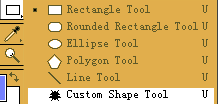 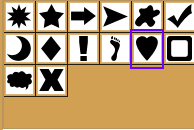 说干就干,按住鼠标左键拖出了一个大大的红心后 , 选中选项栏内的 substract from shape area, 在刚才画的大红心中心拖出一个轻微小一点的红心,这样最初建立的图形就成内空的了。接下来在空心处再拖出一个红心,拖动之前我没有忘记把 substract from shape area 改为 add to shape area 。(过程和结果的缩图如下所示),最后选中 Layer->rasterize->layer, 栅格化该层使之变为普通的图层,并命名为 “heart” 。 执行 image->adjust->hue/saturation 调整色调,将 hue:-20%,saturation:+25,lightness:+20 。哈哈,搞定!馋得我直流口水。
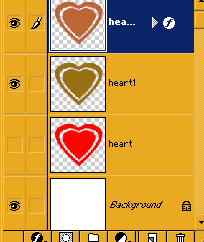 听说夹有果仁的巧克力口感更好,且更高级。反正不要钱,只要动点心思,我也要在自制的巧克力上加点果仁。 复制 “heart1” 图层,命名为 “heart3” ,把它拖到最顶层。 执行 pixelate->pointillize 滤镜 , 将 cell size 设为 12 ,这时有了一大堆花花绿绿的东西粘在巧克力上,不用怕,它们正是果仁的原型。 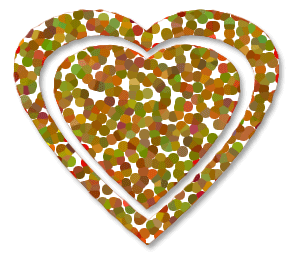
下面要做的事大家应该都能猜到,对,把果仁也变成立体的。在运用 Layer style 之前先用魔术棒工具选中 “heart3” 上非果仁色区域(白色)将它们删掉,接着打开 “heart3” 的 Layer style 对话框,和前面相同选择 bevel and emboss 效果,不相同的是这次将 style 改为 emboss,shadow model 变为 overlay 。
 巧克力做完后在上面刻下自已的祝福,她看到了一定会感动得稀里哗啦。老办法,用字体工具先打出祝福的话,然后运用 Layer style 的 bevel and emboss ,这里只要把 style 改成 pillow emboss 就可以了。 看着它,总觉得还缺点什么,干脆再做一个写上自已的名字(只需改变文字层即可),好让原先的那块有个伴。不知不觉中我的第二块巧克力也完工了,选择 edit->transform->rotate, 分别对两块巧克力加以旋转换形,为它们摆出个好看的 pose 。  最后找根红绳子将两颗心串在一起,象征着心心相印,永不分离。 绳子的画法很简朴,也可以用浮雕效果实现,在此基础上执行 add noise 和 diffuse 滤镜即可将它变为绳子。  一件情人节的礼物就这样诞生了。智慧的你还可以为它添加上好看的背景以及其它的一些细节使得画面更加丰富,更为动人。 礼轻情意重,在此把它送给所有热爱 PS 的朋友,祝大家新春如意,情人节快乐!! 返回类别: Photoshop教程 上一教程: Photoshop?span lang=EN-US>6.0训练选择题 下一教程: Photoshop 利用通道运算取印章 您可以阅读与"Photoshop:制作心心相印情人节巧克力"相关的教程: · 用PS制作心心相印情人节巧克力 · 制作逼真情人节玫瑰巧克力 · Photoshop打造情人节玫瑰巧克力 · Photoshop打造情人节心形巧克力 · Photoshop制作红色情人节贺卡 |
| 快精灵印艺坊 版权所有 |
首页 |
||